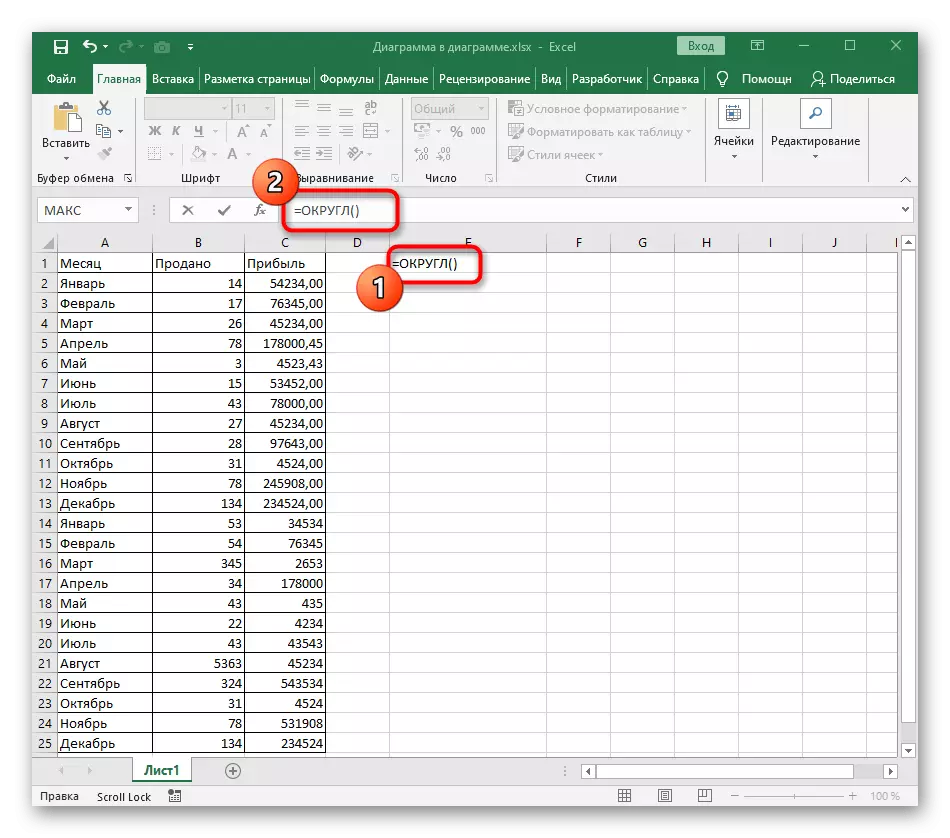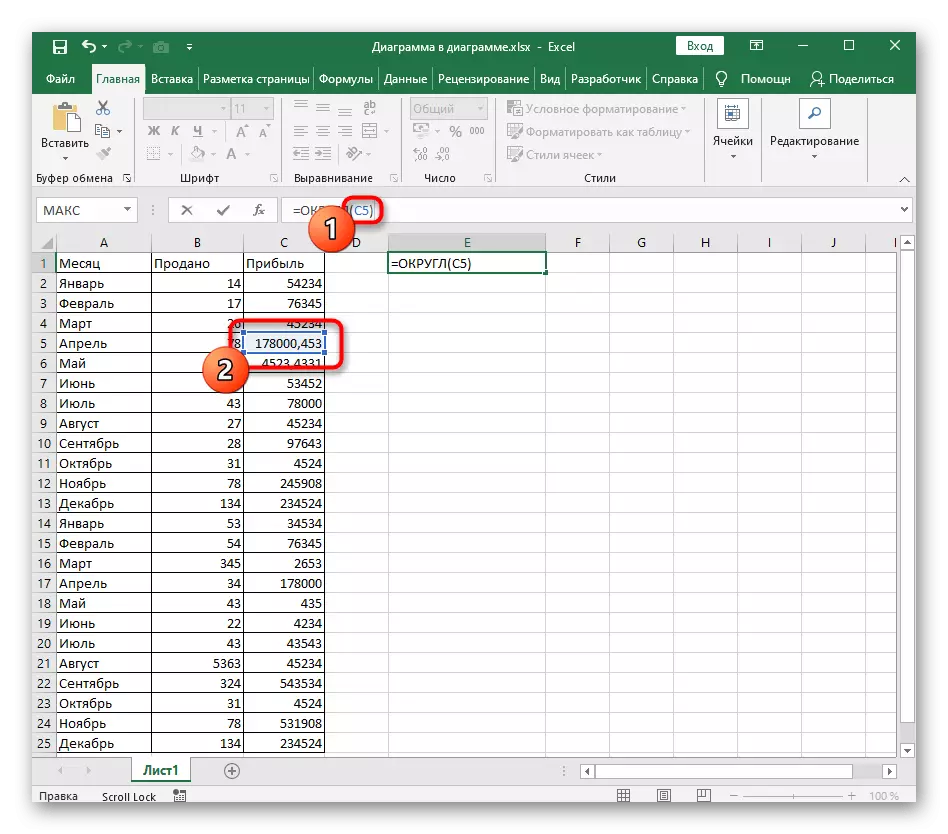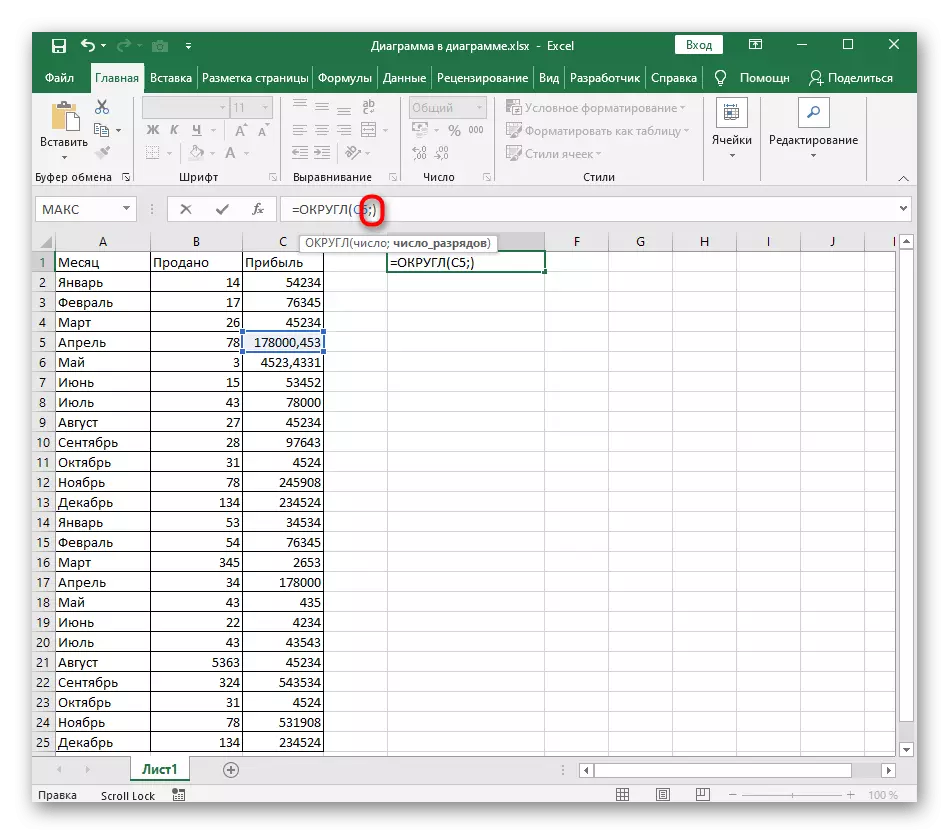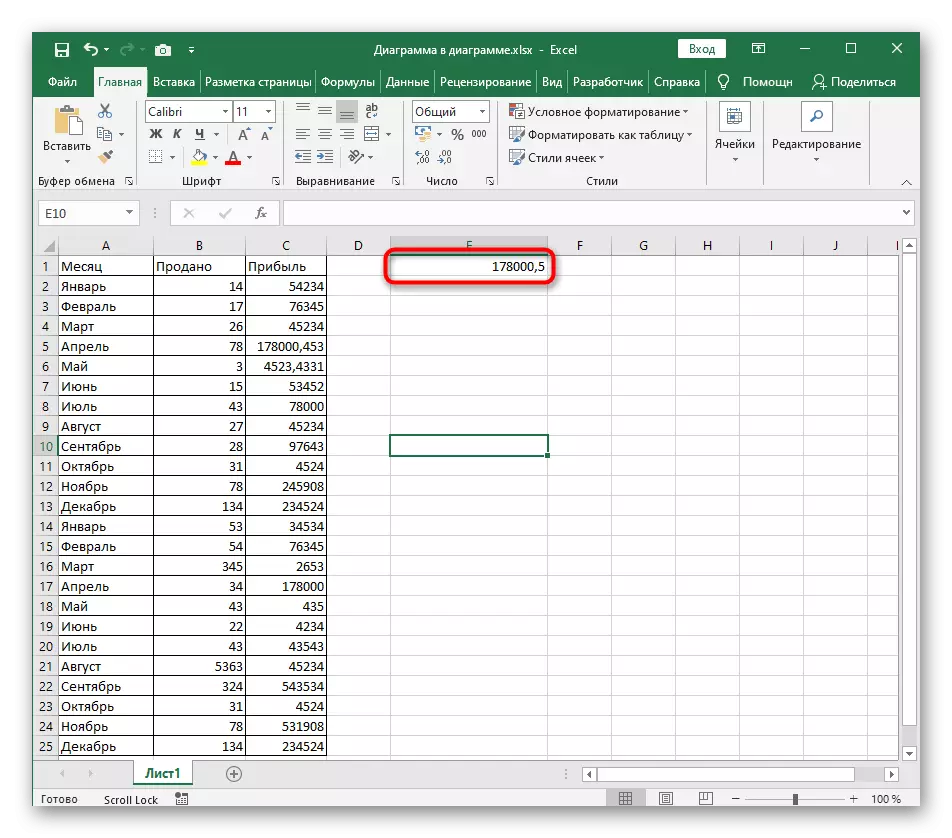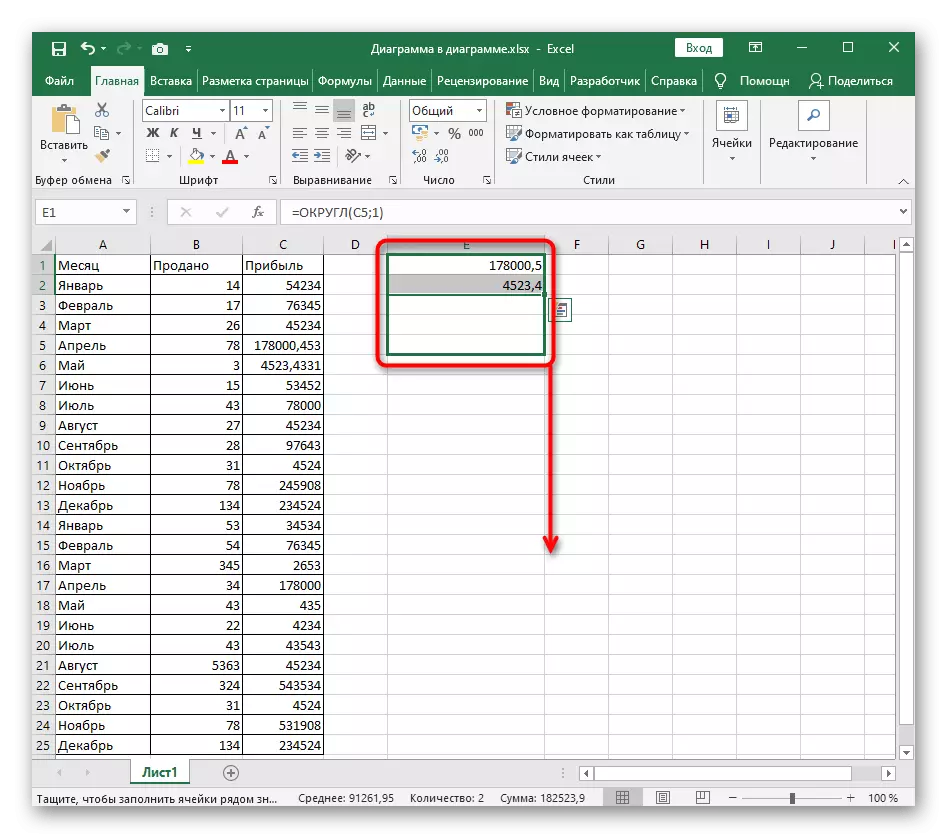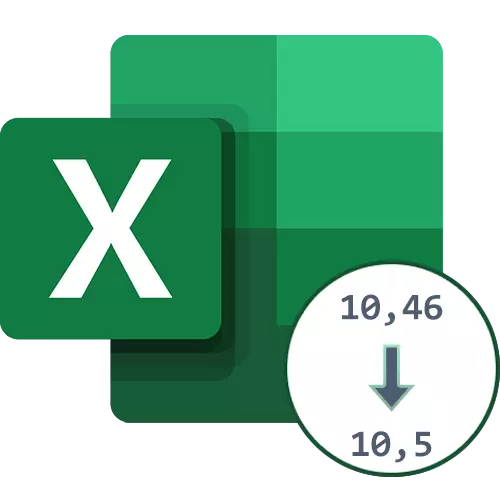
方法1:涂抹叶子控制按钮
在Excel导航栏上有两个按钮可允许您控制数字的大小。其中一个适合在逗号之后的数字不是那么多的情况下舍入到第十次。同时,考虑细胞格式必须必须是数值或一般的。
- 通过将鼠标左键放在它上,选择要舍入到第十次的号码。
- 在顶部面板上的“数字”块中,单击“减少开花”按钮。它标有以下图像中的红色突出显示。
- 您将立即注意到百分之一或数千种颜色消失。
- 如有必要,请在同一按钮上拍摄另一个或多次点击,实现必要的舍入。
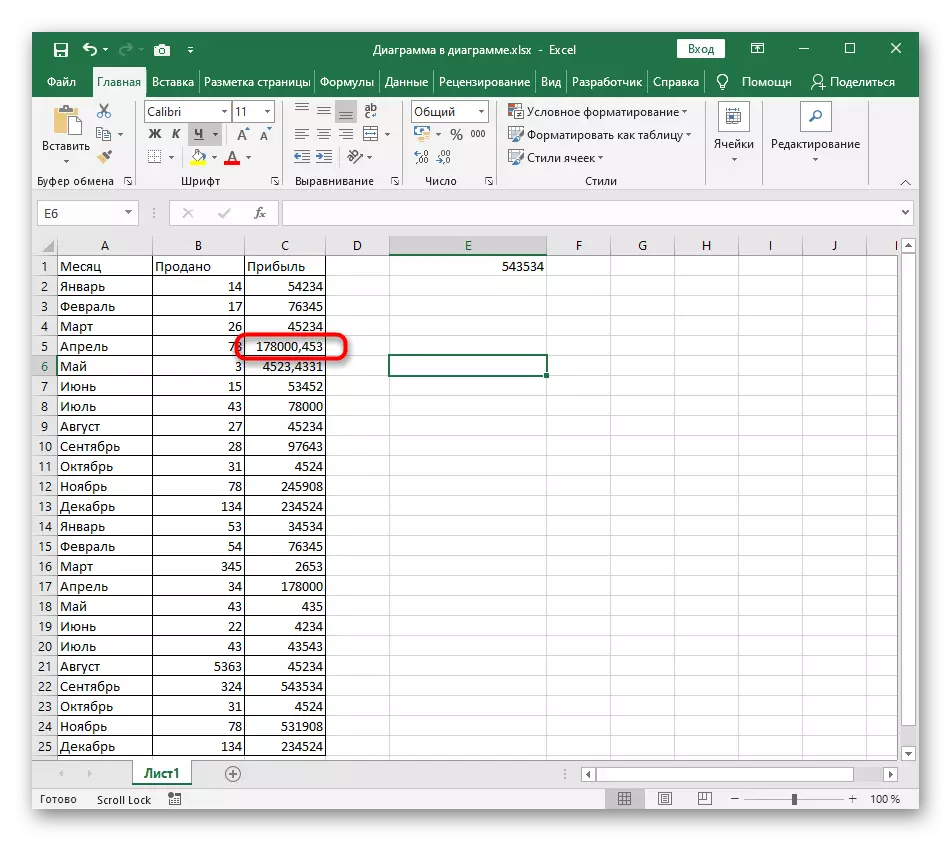
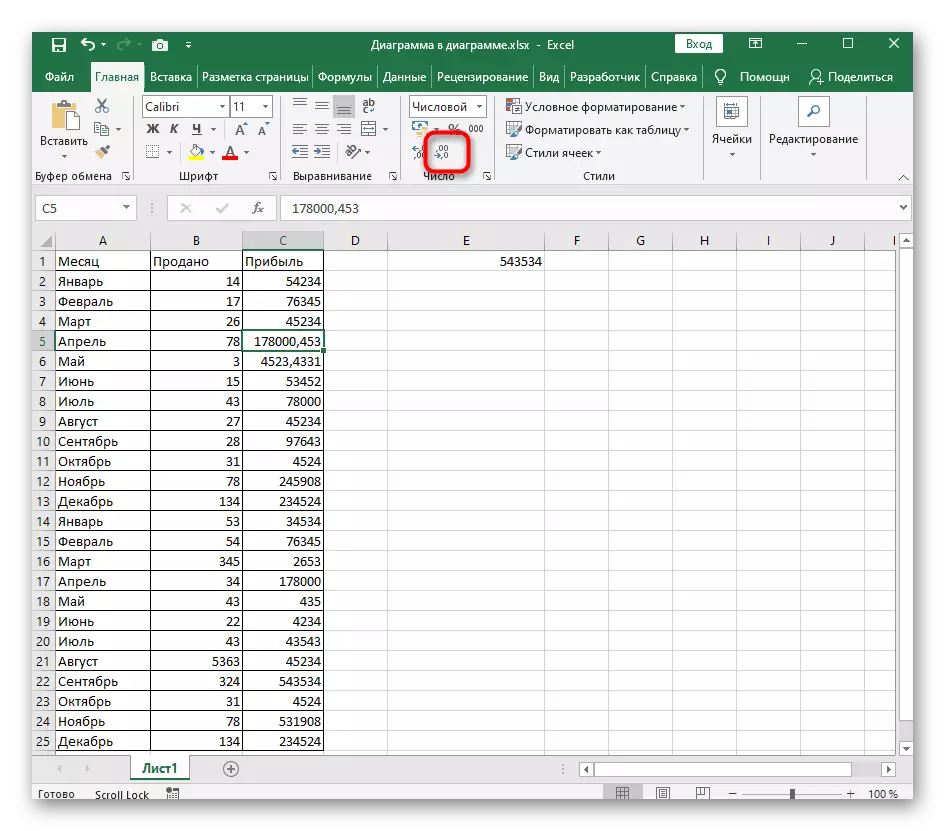
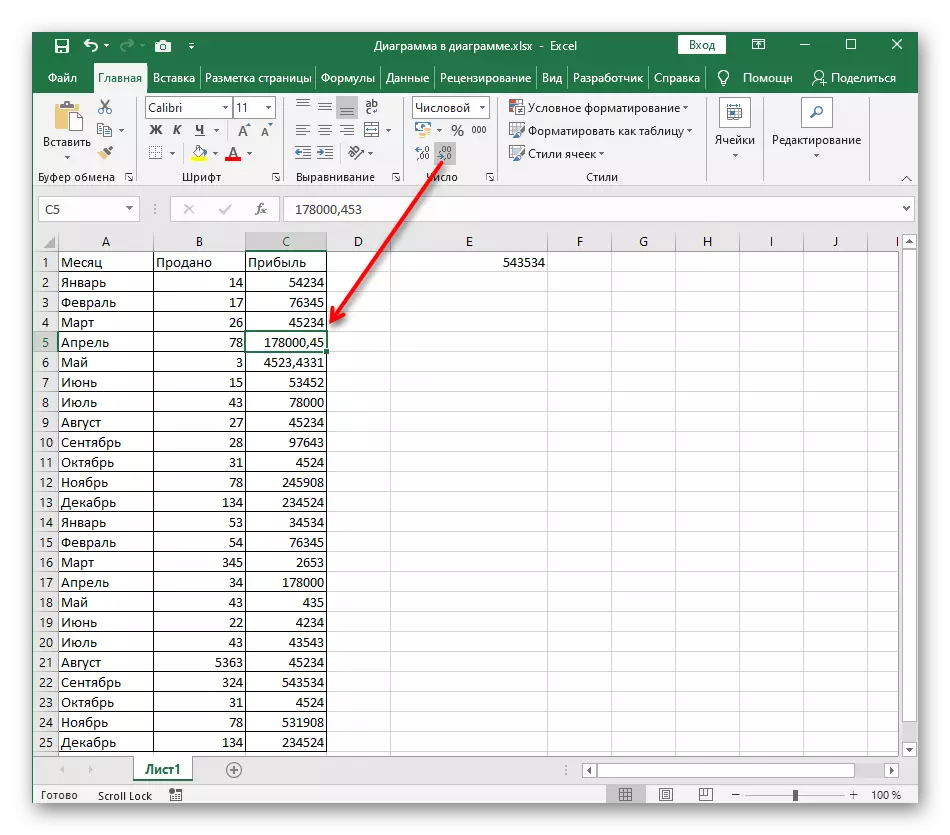
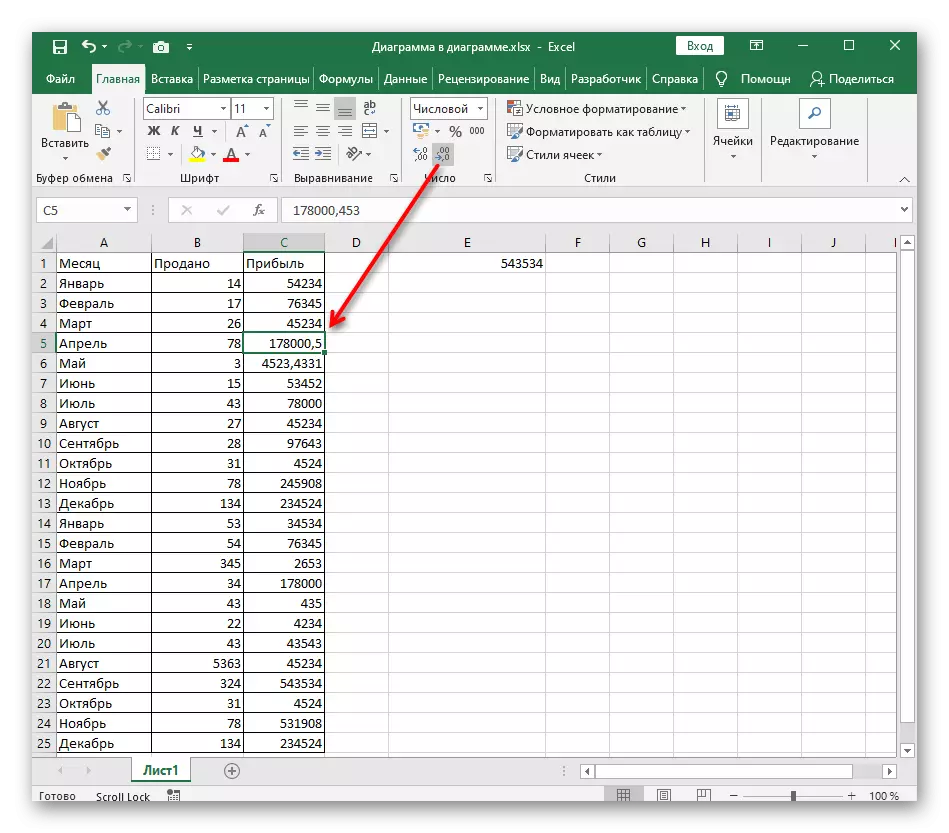
虽然没有什么伤害分配所有数字或者交替互相解决,但许多次按相同的按钮并不总是方便,特别是当有更成功的放电减少选项时。
方法2:设置单元格的格式
每个Excel活动用户可能面临更改单元格格式的任务,但不是每个人都知道可以配置几乎所有格式 - 这也适用于数字。它是一个明确的设置中固有的,它允许您准确指示显示的位,因此将不会舍入到第十附近。
- 按住鼠标左键,立即选择要配置的格式的所有单元格。
- 使PCM单击此站点并在出现的上下文菜单中,选择“单元格格式”。
- 在左窗格中,使用“数字”选项显示必要的设置。
- 将十进制符号的数量更改为“1”,独立地指定保留字段中的数字。
- 在铭文“样本”下,显示数字的当前视图,并且可以看出,它满足指定的目标来减少放电。单击“确定”并保留此窗口。
- 当您返回表时,您将立即看到现在使用正确的舍入显示数字。
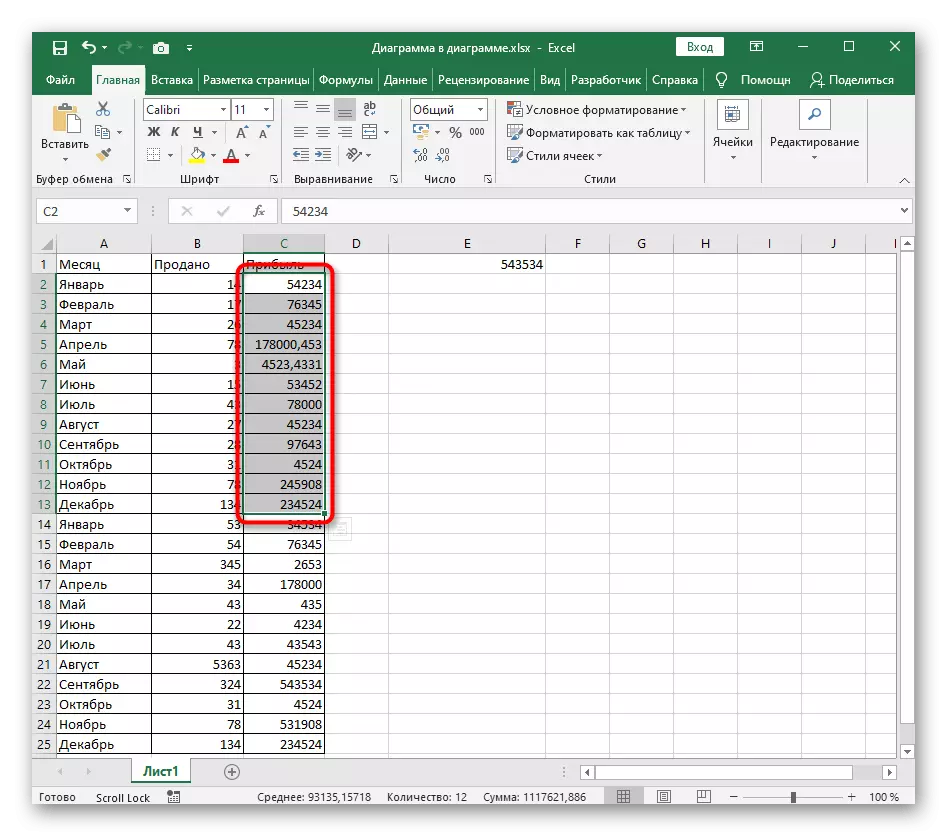
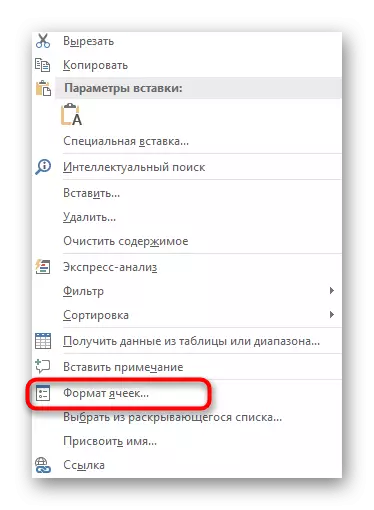
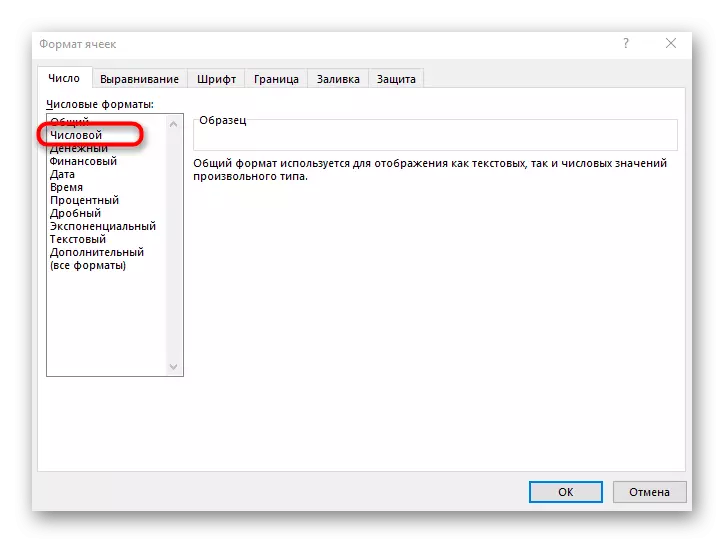
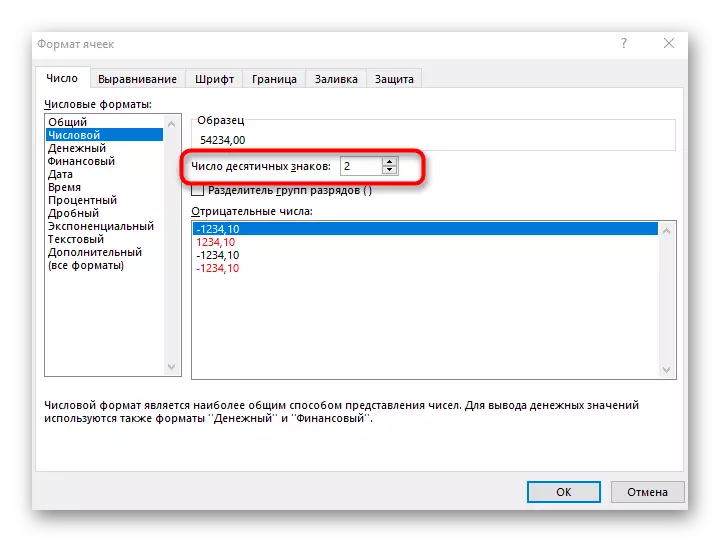
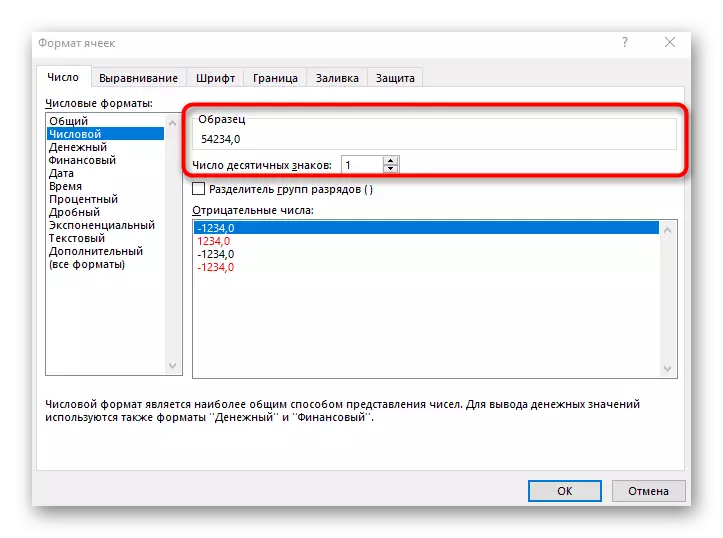
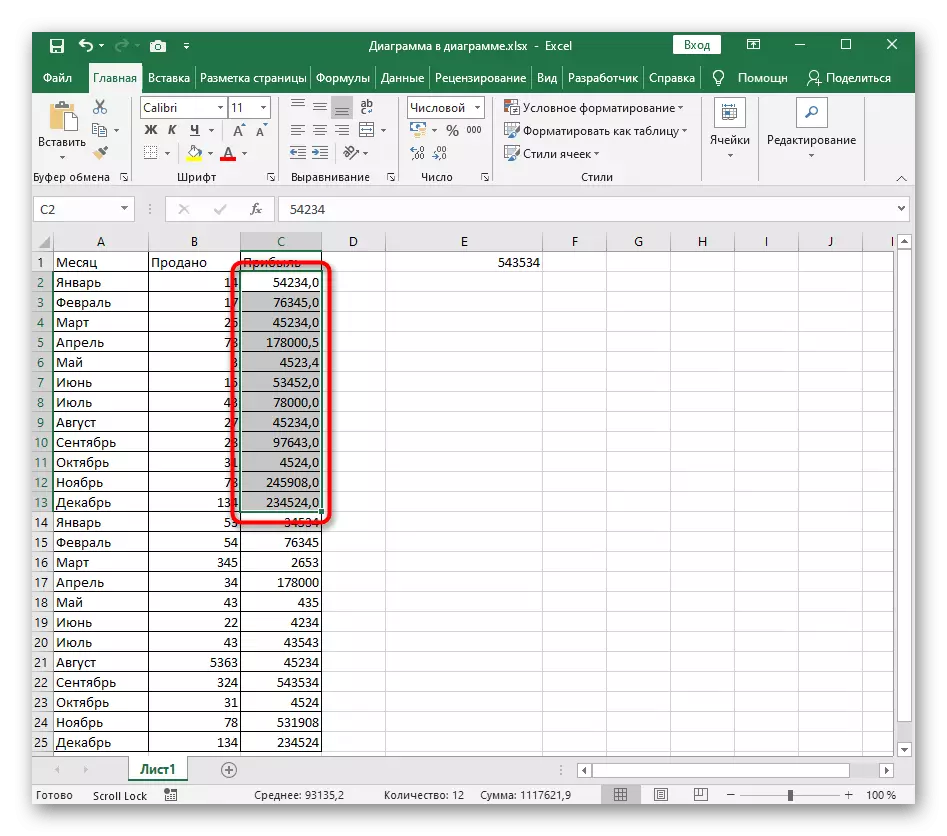
在使用此方法期间,考虑到所选范围包括整数,它将在逗号之后自动添加0,在上面留下的外观上可见。
方法3:创建“区”功能
“圆形”功能是在表格中的数据动态编辑的那些情况下的理想选择,并且在源单元格中,具有数字,不可能减少该位。我们将指定“舍入”是Excel中存在的舍入功能的最简单选择,并在执行当前任务时使用其他功能是不合理的。
- 在相应的单元格中,声明函数=舍入(),然后在括号内移动索引并开始创建参数。
- 选择要舍入到第十次的号码,不要忘记此功能不支持使用数据范围工作,因此您只能指定一个单元格。
- 将标志“;”放在那里是第一个参数的关闭。
- 在没有空间的情况下立即添加“1”,表示纯粹的标志数。通过应用新功能按ENTER键。
- 检查单元格本身的结果。
- 如有必要,将其右边缘用鼠鼠标按钮夹紧,并伸展以自动将该公式放置在同一列的其他单元。